Microsoft Excel 2007 是Microsoft所开发的电子试算表软体,它可以帮我们制作及计算各种表格文件、绘制图表,也具备资料库管理,以及进一步统计分析资料库的能力。本文介绍如何使用Excel 2007输入成绩、绘制框线、满分和不及格的分数用不同颜色显示的方法。
1.开启Excel 2007,输入标题、科目名称姓名和分数等基本资料,如图示。

2.选取分数,点选「设定格式化的条件\\醒目提示储存格规则\\等于」,准备将分数100分设为蓝色。
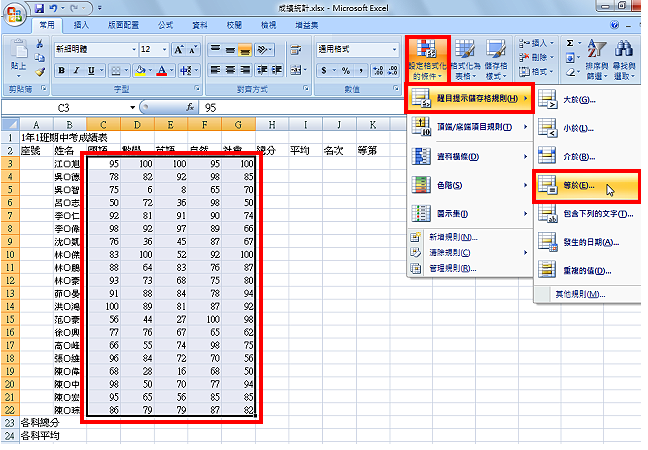
3.输入「100」,点选「自订格式」。

4.色彩选择「蓝色」。
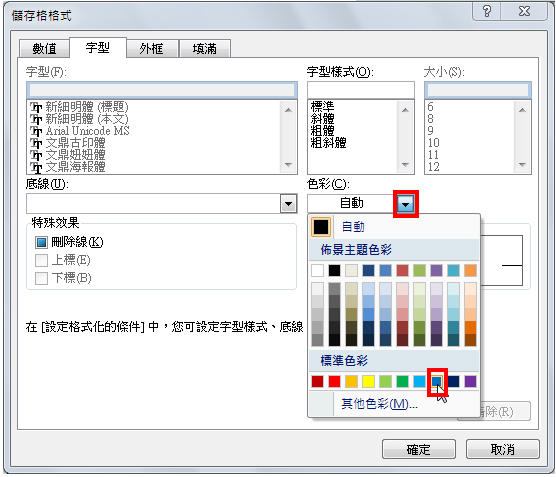
5.点选「确定」。
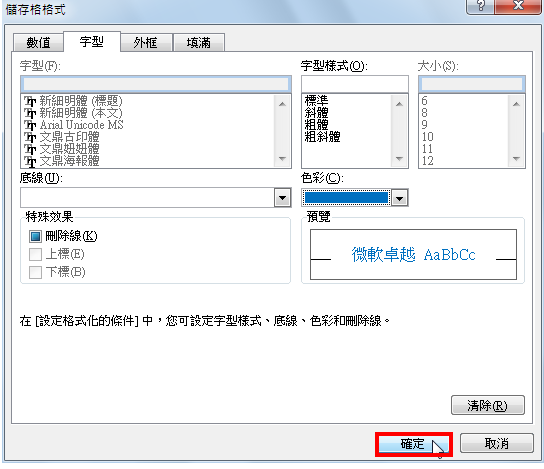
6.点选「确定」,将分数100颜色设为蓝色。
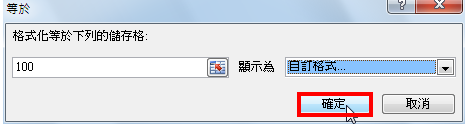
7.点选「设定格式化的条件醒目提示储存格规则小于」,准备将分数60分以下的分数设为红色。

8.输入「60」,点选「红色文字」。

9.点选「确定」,将60分以下的分数设为红色。

10.如图示,已经将分数的颜色设定为,100为蓝色,60分以下为红色。
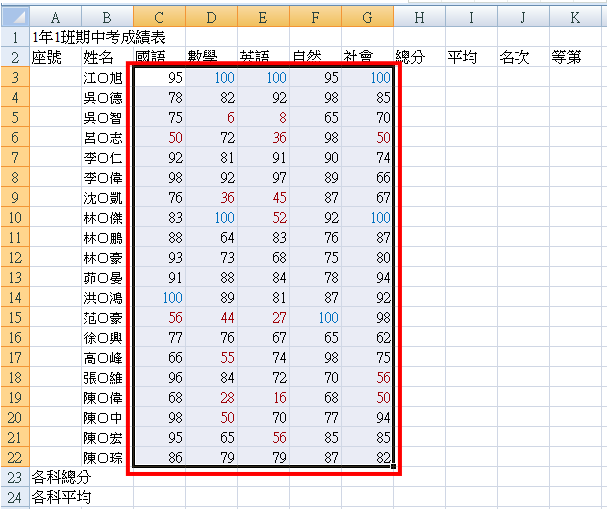
11.点选「A3」储存格,输入座号「1」,按键盘「Enter」键,完成输入。

12.选取「A3」储存格,滑鼠左键按住储存格右下方的填满控点「+」,向下拖曳填满其它储存格。

13.如图示,已经填满A4-A22储存格,点选「自动填满选项」,选择「以数列方式填满」。

14.如图示,已经自动输入座号。

15.拖曳滑鼠选择A1-K1储存格。

16.点选「跨栏置中」,将A1-K1储存格合并,并将标题文字置中。如图示,标题文字已经置中。

17.选取储存格A1-K24,准备绘制表格的框线。
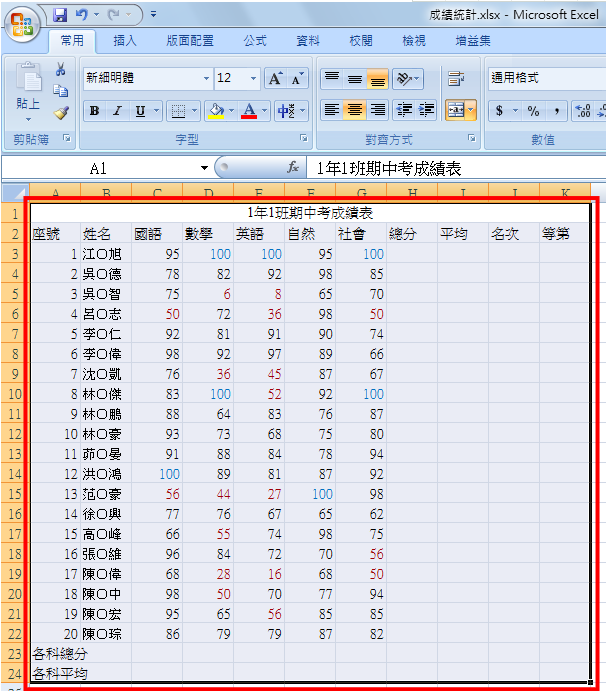
18.点选框线选项的「所有框线」,将表格资料加上框线。

19.再点选框线选项的「粗外框线」,将表格外框线加粗。

20.如图示,表格外框线已经加粗,将档案储存,完成成绩的输入。





